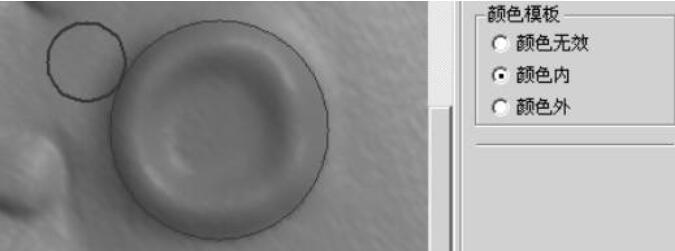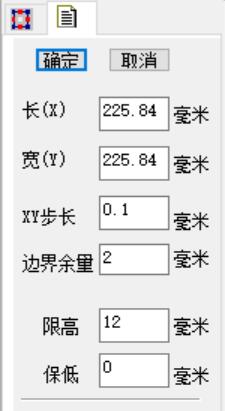灰度位图转浮雕
把一灰度位图或颜色位图图象转换为一矩形网格曲面。如图1所示。
▲图 1 位图转浮雕
操作步骤:
1)选择命令“模型→位图转浮雕”,系统弹出如图2所示的对话框,选择需要转浮雕的位图。
2)设置参数
3)点击确定按钮完成转换。
▲图 2 打开文件对话框
位图转浮雕参数定义:
长长(X):
X方向尺寸,不能修改,由图象的分辨率及水平方向的点数决定。
宽宽(Y):
Y方向尺寸,不能修改,由图象的分辨率及垂直方向的点数决定。
高高(Z):
曲面高度。可根据要求输入数值。
黑色最高:
图象中黑色区域转化为高点,白色区域转化为低点。
白色最高:
图象中白色区域转化为高点,黑色区域转化为低点。
限高:
模型的限高值。
保低:
模型的保低值。
▲图 3 位图转浮雕对话框
说明:
目前该命令仅处理.BMP图象,对其它格式的图象文件必先转化为.BMP格式。对彩色图象,系统内部先转化为灰度图象,然后转为浮雕曲面。